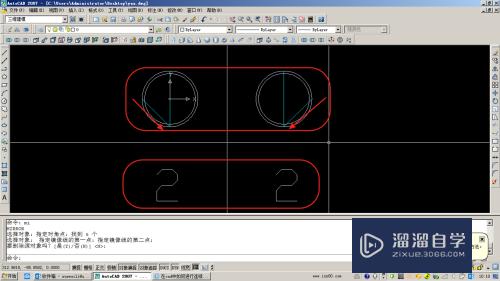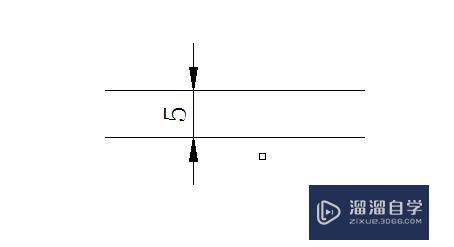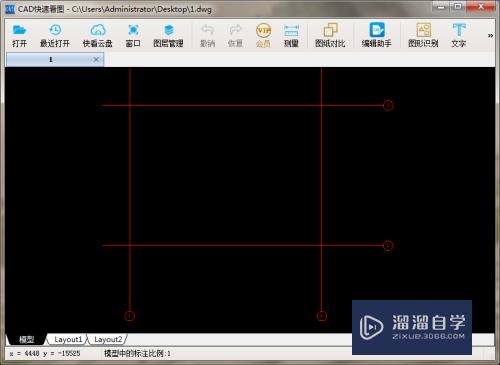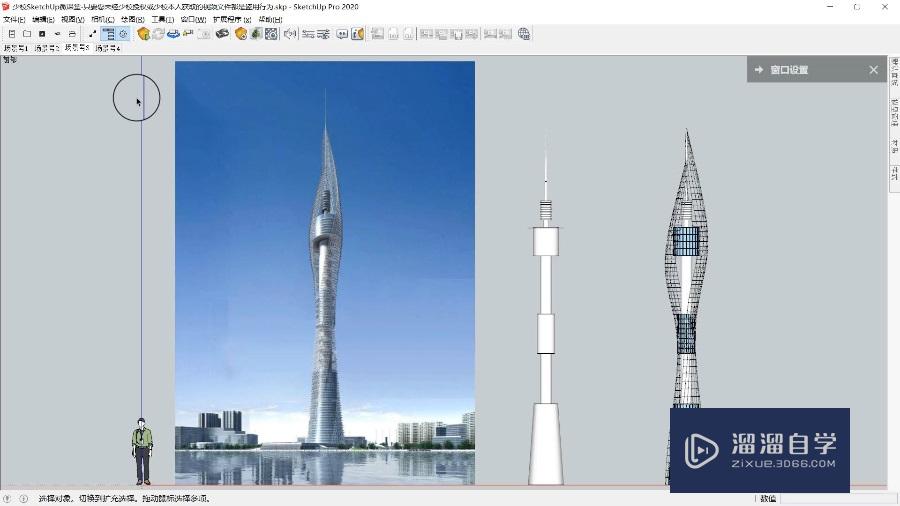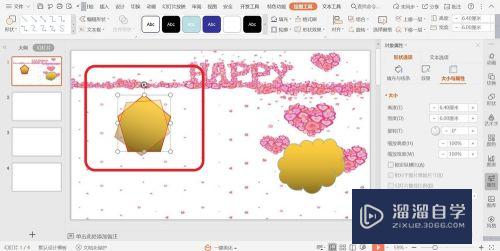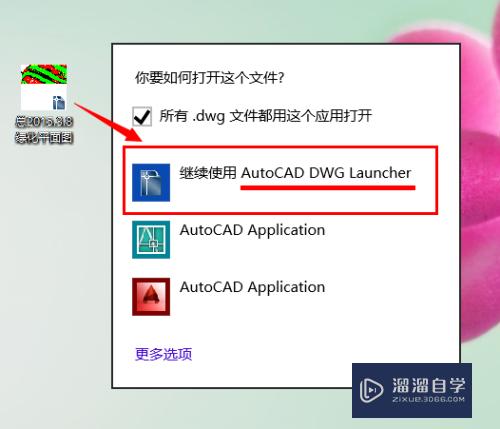Excel中如何为图表添加标题(excel中如何为图表添加标题格式)优质
用户在Excel中生成图表后。默认情况下图表中是没有标题的。为了让图表更容易让人读懂。我们有必要为图表添加一个标题。其操作方法请看下面内容。
如果大家想要学习更多的“Excel”相关内容。点击这里可学习Excel免费课程>>
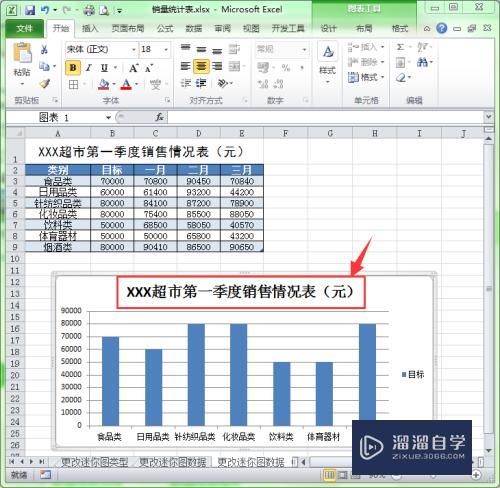
工具/软件
硬件型号:戴尔DELL灵越14Pro
系统版本:Windows7
所需软件:Excel2014
方法/步骤
第1步
首先选择要添加标题的图表。选择的方法就是用鼠标单击图表的任意位置即可选中图表。
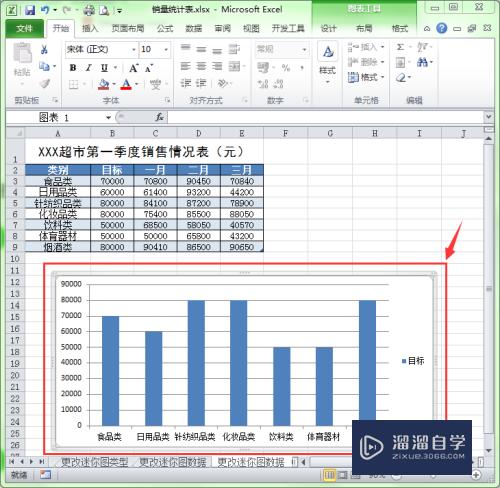
第2步
再选择“图表工具--布局”菜单选项卡。此时会弹出布局菜单选项卡。

第3步
在弹出的功能区中单击“标签”组中的“图表标题”按钮。
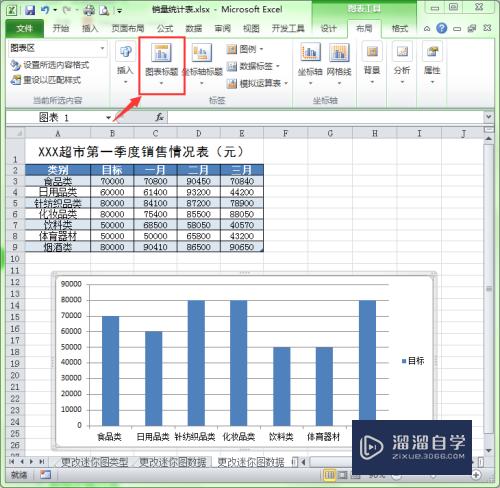
第4步
此时会弹出一个下拉列表。在此列表中有三个选项:第一个是“无”。表示没有图表标题。这也是默认的选项;第二个是“居中覆盖标题”。意思是将标题放在图表的中央;第三个是“图表上方”。意思是将标题放在图表的上面。
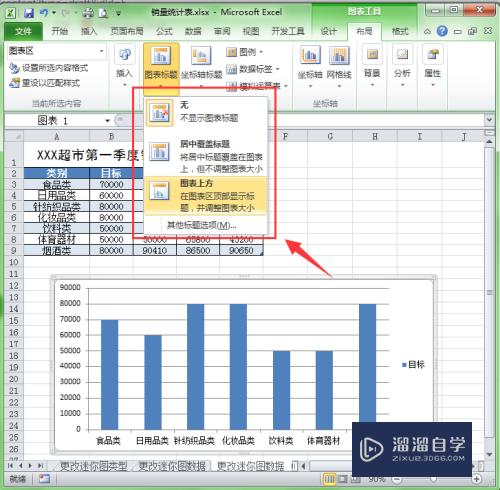
第5步
选择“图表上方”命令。将会在图表上方添加一个标题文本框。
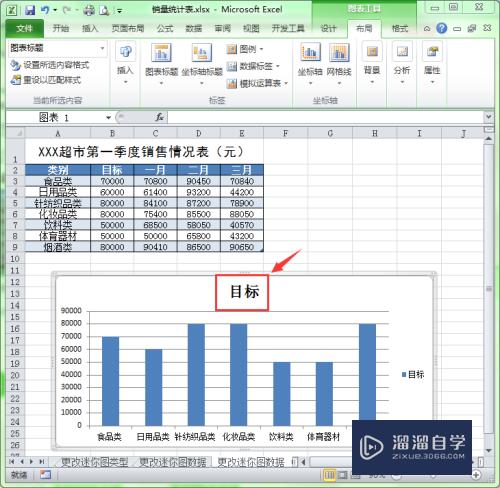
第6步
启动输入法输入用户需要的标题即可。
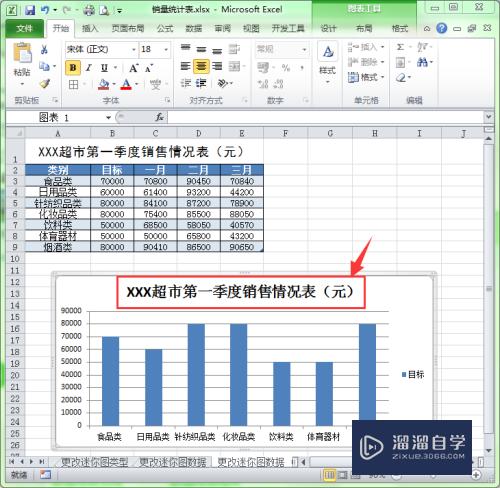
以上关于“Excel中如何为图表添加标题(excel中如何为图表添加标题格式)”的内容小渲今天就介绍到这里。希望这篇文章能够帮助到小伙伴们解决问题。如果觉得教程不详细的话。可以在本站搜索相关的教程学习哦!
更多精选教程文章推荐
以上是由资深渲染大师 小渲 整理编辑的,如果觉得对你有帮助,可以收藏或分享给身边的人
本文标题:Excel中如何为图表添加标题(excel中如何为图表添加标题格式)
本文地址:http://www.hszkedu.com/73536.html ,转载请注明来源:云渲染教程网
友情提示:本站内容均为网友发布,并不代表本站立场,如果本站的信息无意侵犯了您的版权,请联系我们及时处理,分享目的仅供大家学习与参考,不代表云渲染农场的立场!
本文地址:http://www.hszkedu.com/73536.html ,转载请注明来源:云渲染教程网
友情提示:本站内容均为网友发布,并不代表本站立场,如果本站的信息无意侵犯了您的版权,请联系我们及时处理,分享目的仅供大家学习与参考,不代表云渲染农场的立场!